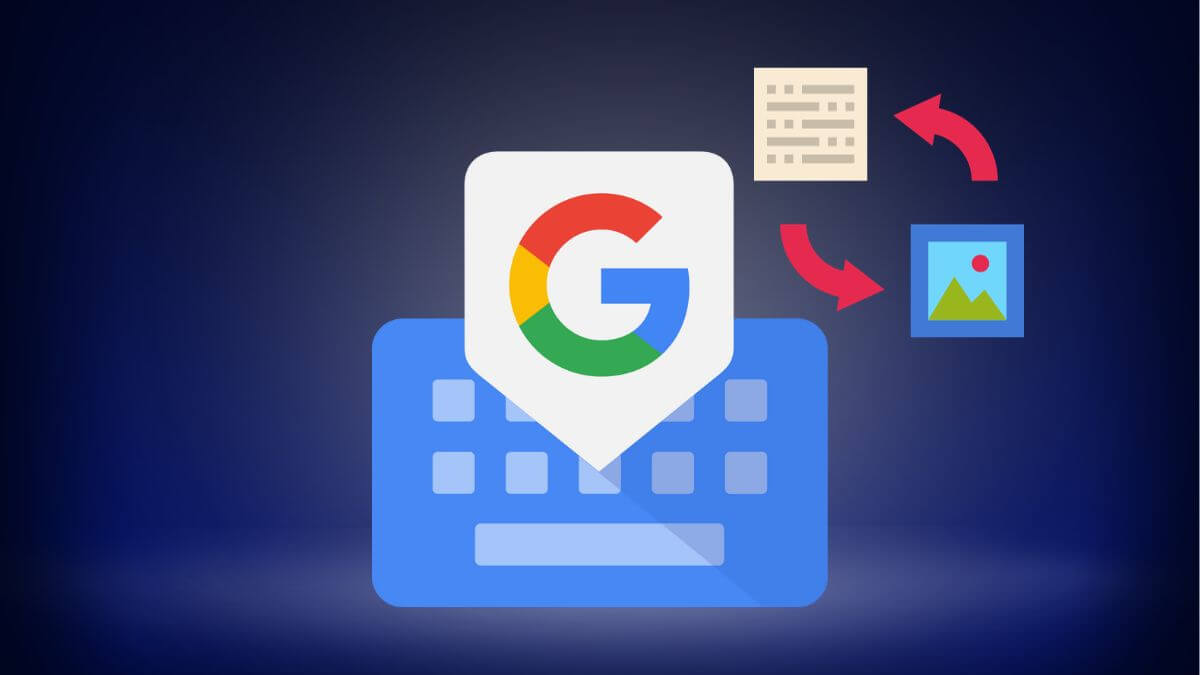Una de las mejores apps de teclado para Android es, sin duda, Gboard. La aplicación de Google cuenta con muchas funciones útiles que hacen que sea una auténtica herramienta multiusos en nuestro día a día, ya que una buena parte de nuestro tiempo frente al móvil lo pasamos escribiendo. Dicho esto, pronto será incluso un poquito más útil gracias a que podrá escanear texto de las imágenes.
Tal como ha informado Nail Sadykov en el canal de Telegram llamado Google News, en la última beta de la app, entre las opciones de redimensionar teclado y la de teclado a una mano, hay una nueva función que permite escanear texto de lo que veamos a través de nuestra cámara.

- Cuando pulsamos en ella, se activará la cámara de nuestro dispositivo. Será entonces cuando deberemos enfocarla al texto que deseemos pasar a texto digital. Acto seguido, pulsaremos en el icono de la cámara para tomar la foto y el escaneo de texto comenzará.
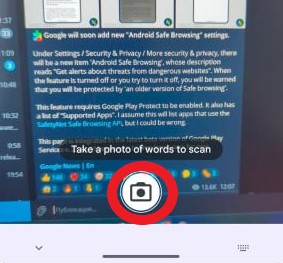
- Después, se resaltarán las palabras reconocidas y podrás seleccionar las que desees para insertarlas en el recuadro de texto donde estemos escribiendo.

Aunque ya podíamos hacer esto con Google Lens, el hecho de que esta opción esté integrada en Gboard nos será más cómoda que estar saltando de una app a otra para conseguir copiar y pegar el texto que queremos.
- Por si no sabías cómo hacer esto con Google Lens, debes ir a la app de Google en tu teléfono y pulsar en el icono de la cámara en la barra de búsqueda.

- Allí encontrarás tres opciones: traducir, buscar y deberes, siendo todas ellas realmente útiles. Si lo que quieres es pasar texto de una imagen a texto virtual, elige el modo "Buscar" y haz la foto al texto que quieras.
- Una vez haya reconocido el texto, pulsa sobre la parte que quieras seleccionar y automáticamente aparecerá debajo la opción de copiar texto.
Si quieres saber más utilidades sobre esta herramienta, te recomendamos que leas los 8 trucos para dominar Google Lens. Volviendo a la opción de reconocer texto de las imágenes a través del teclado de Gboard, aún no está disponible para todos los usuarios, sino solo para aquellos que cuenten con la beta 13.06.04 de la app.
Cómo usar Google Docs sin conexión
- Ver Comentarios